网件路由器是比较高端的国外品牌路由器,性能很好,也很稳定,现在很多人都是没有电脑的,那么用手机修改网件路由器的WiFi密码网上的教程少之又少,正好我这里也有一台网件路由器,下面详细介绍了美国网件路由器手机修改WiFi密码图文教程。

美国网件路由器
友情提示:
网件路由器铭牌标注的登录网址:http://www.routerlogin.net 如果你觉得太难打出来了,那么可以使用它默认的IP地址192.168.1.1来打开路由器登录页面。
美国网件路由器手机修改WiFi密码步骤:
1、首先要连接上网件路由器的WiFi信号。网件WiFi信号是以NETGEAR名称开头的。
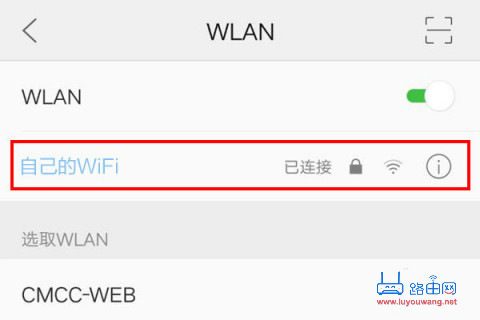
手机连接要设置的路由器WiFi
2、打开浏览器,在浏览器地址栏输入网件路由器默认登录管理IP地址192.168.1.1 按“前往键”访问,然后回弹出一个页面,需要输入用户名:admin 跟登录密码:password 登录即可。

网件路由器登192.168.1.1录页面
3、进入到网件路由器管理后台首页后,点击「无线」进入无线设置页面。

网件路由器无线设置
4、然后可以分别修改2.4G跟5G无线wifi的名称跟密码,输入好你想要的wifi名称跟密码,点击「应用」按钮保存设置。
注意:网件路由器的wifi名称不能用中文。

修改WiFi密码
然后网件路由器会更新你的设置,WiFi会自动重启,等待30秒即可。

几十秒后路由器重启完成,就可以连接刚刚的WiFi信号上网了。

连接WiFi信号上网


评论